- Författare Abigail Brown [email protected].
- Public 2023-12-17 07:02.
- Senast ändrad 2025-01-24 12:25.
Vad att veta
- Från startskärmen: Långt tryck på startskärmen > Inställningar > växla på Lås startskärmen.
- Från inställningsmenyn: Inställningar > Hemskärmsinställnings > växla på Lås startskärmen.
- För att låsa upp startskärmen, upprepa någon av processerna ovan och stäng av Lås startskärmen.
Den här artikeln visar dig de två sätten att låsa en startskärm på Samsungs smartphones.
Hur låser du startskärmens layout
Att låsa din startskärm kan hindra dig från att ändra en perfekt layout (eller att någon annan ändrar en perfekt layout).
- Långtryck på ett tomt utrymme på din startskärm.
- Tryck Inställningar.
-
Tryck på reglaget Lås startskärmslayout.

Image
Hur låser du startskärmens layout genom inställningar
Det andra sättet att låsa startskärmens layout är genom Settings, vanligtvis placerat i din aviseringspanel.
- Svep ned aviseringspanelen.
- Tryck Inställningar.
- Tryck Hemskärm.
-
Tryck på reglaget Lås startskärmslayout.

Image
Varför vill du ha din startskärmslayout låst?
Låsning av din startskärm har funnits sedan Android Pie. Denna funktion är inte unik för Samsung. Vissa andra launchers och OEM-skinn inkluderar denna förmåga. Det tjänar många syften, inklusive att hindra dig från att flytta ikoner på skärmen, ändra storlek på widgets och mer.
Den främsta anledningen till att du vill låsa din startskärmslayout är att undvika att oavsiktligt flytta eller ta bort ikoner. Ibland kan widgets vara temperamentsfulla eller lätta att ändra storlek på, vilket kan kasta bort resten av din installation. Sammanfattningsvis är det irriterande att leta efter en ikon när du inte kan hitta den. Att låsa startskärmen är ett utmärkt sätt att förhindra det.
När startskärmens layout är låst förhindrar den ändringar på alla hemskärmar, inte bara den första eller standardstartskärmen. Du kan fortfarande bläddra mellan hemskärmarna; som inte låser sig. Men inga ikoner kommer att läggas till på din startskärm när du installerar nya appar. Din startskärm kommer att se likadan ut tills den låses upp.
När din startskärm är låst kommer du inte att kunna göra några ändringar i layouten. Om du trycker länge på en ikon, är alternativen du vanligtvis skulle kunna trycka på nedtonade. Om du försöker göra några ändringar kommer du att få en uppmaning att stänga av låsskärmen och erbjöd ett snabbt sätt att komma åt inställningen.
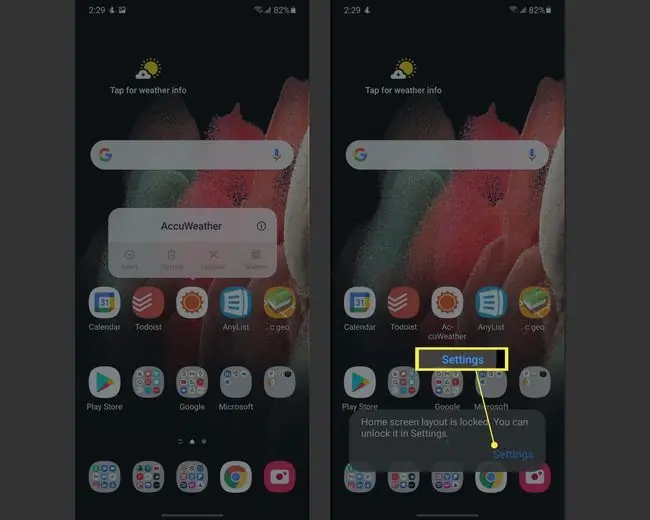
Hur låser du upp din startskärm
Upplåsning av din startskärm görs på samma sätt som att låsa upp den. Besök dina startskärmsinställningar genom att trycka länge på startskärmen > Settings eller genom att dra ned aviseringspanelen och gå till Settings > Hemskärm När du är där trycker du på reglaget Lås startskärmslayout för att stänga av den. Bara så kan du göra ändringar efter behov.
Det är enkelt att låsa och låsa upp din hemskärm på en Samsung-telefon, och det kanske bara ger dig lugn och ro. Åtminstone kan det spara dig lite frustration.






